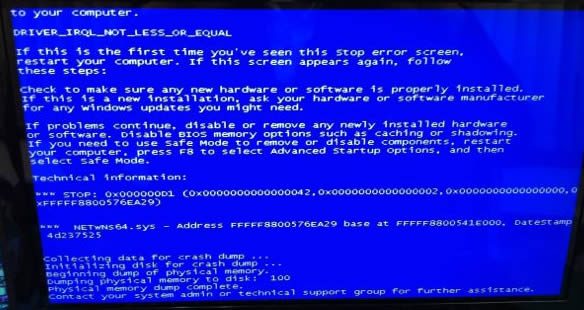
森田起也@パソコン修理の鉄人・(株)PCエキスパート代表
最新記事 by 森田起也@パソコン修理の鉄人・(株)PCエキスパート代表 (全て見る)
- GWキャンペーン「SSD超高速化」大幅値引き・HDD部品5000円値引き! - 2018年4月24日
- facebookページはじめました! - 2018年4月14日
- BANZAIホイールアライメントテスター マイクロライン4601 のコンピュータ修理 - 2018年4月12日
- PC98シリーズやJ-3100シリーズ等の旧型パソコン修理後のサポート体制はどうなっていますか? - 2018年4月10日
- HP Vectra4/66の半導体製造装置のWin3.1制御パソコン修理 - 2018年4月9日
20年くらい昔は、Windows95やWindows98が全盛で、使っているとよくリセットがかかったものでした。
時は経ち、今はよほどのことがない限りパソコンが突然落ちることはなくなりました。
だからこそ、仕事中にいきなりパソコンが落ちた場合のショックったらありません!!
苦労して作ったパワポが一瞬にしてなくなる・・・考えただけで恐ろしいです。
しかし今でもこのようなことはしばしば起こるのです。OSは強靭になったのですが、主にハードウェアが原因で起こります。
このような現象について解説します 。
勝手に電源が落ちる原因とは
突然落ちるのは、主に下記のように4種類くらいあります。
それぞれの原因を解説します。
熱によるシャットダウン
現在のパソコンは演算すれば必ず熱が出ます。
これを冷却しないと演算は続けられません。
しかし、ファン故障やほこりが詰まると冷却ができなくなります。
そうするとパソコンの温度が上昇してしまい、やけどや筐体のゆがみや故障につながるので、常に熱センサーが温度を監視しているのです。
温度が60度程度になると、これ以上は危険であると判断して強制的に電源が切れるようになっているのです。
ご自身で解決する場合は、まずは、パソコンにエアを吹くなどをして通気口から埃を除去してみてください。
パソコン修理の鉄人では、このような場合には、全分解を行って、埃を全部除去したうえで、ファンのコンディション確認、ファンの注油やオーバーホール、必要な場合はファン部品交換、さらには、CPUに塗られている熱伝導グリスを新品にして、確実に冷却性能を取り戻します。
そして、サーモグラフィーで熱を見えるかして冷却性能をチェックします。
メインボード故障によるシャットダウン
メインボードに故障があると、突然シャットダウンすることがあります。
原因は様々ですが異常電流が流れたり、メモリリークによる例外が発生するなどが原因として考えられます。
ご自身での解決は困難かと思います。
パソコン修理の鉄人では、電解コンデンサーの液漏れ部分があれば、これを交換します。
ノートパソコンの場合は、リサイクル部品を使ってメーカーより低価格なメインボード交換を試みます。
SSDなどの主記憶装置の故障や相性が悪いことによるシャットダウン
SSDや主記憶装置が故障すると、突然シャットダウンすることが多くなります。
これは経験則ですが、この場合WindowsのイベントログにKP41の履歴が多く残る場合があります。
SSDを交換した直後にシャットダウンが発生した場合はこのようなことになることが多いようです。
ご自身で対処する場合は、まずは、SSDやHDD等の主記憶装置を抜いてみてください。
もし新品があるのでしたらこれに交換を行ったうえでリカバリー(工場出荷時状態への復帰)を試みてください。
これで問題がなければ主記憶装置の故障が確定します。
パソコン修理の鉄人では、まずは、SSDやHDDを良品に交換し、かつお客様の磁気情報を良品にコピーを行います。
そして再現するか確認します。再現しなければこれで修理完了です。
再現しない場合は、念のために良品HDDやSSDにて工場出荷時の状態に復帰を行い問題がなければ再度お客様磁気情報をコピーします。
また、メモリテストも行い、正常か異常かをテストします。
ドライバーの不具合によるシャットダウン(たいていブルースクリーンを経由する)
ドライバーファイルの不具合によるブルースクリーン→シャットダウンが頻発する場合があります。
たいていはブルースクリーンになってからシャットダウンをするので、比較的原因が特定可能な場合が多いようです。
Windows10になってから頻発しているのが、Windows Updateで勝手にドライバが最新になり、それが原因でドライバの不具合が発生しシャットダウンしてしまうケースが見受けられます。
ご自身で対処する場合は、問題となったドライバーを特定することから始めましょう。
クラッシュ時の自動再起動をOFFにしたうえで、ブルースクリーンの原因をスクリーンから特定します。
これをキーワードとしてgoogle検索を行えば、たいてい何のドライバかがわかります。
続いて、そのドライバーをいったん無効にして再起動してみてください。
もちろん、起動しない場合はsafeモードにします。
こうして、問題なく起動するようになった場合は、そのデバイスが原因となります。
次に、そのドライバーをアンインストールもしくはロールバックします。
これで通常モードで起動するようになったら、原因判明です。
確実な修理をしたいならプロに依頼するのも手
パソコン修理の鉄人では修理スキルがしっかりある専門の作業員が丁寧に作業を行います。
ご自身で作業されるのが不安な方、作業しても直らないという場合はお気軽にお問い合せください。

